
Joseph Goodman
0
2385
76
Steam, Valves digitale gaming butik og service Har du lyst til at leve farligt? Derefter kan du prøve det nye ventilventil Steam OS Har du lyst til at leve farligt? Så prøv den nye Valve Steam OS Valve har netop frigivet deres Linux-baserede gaming-operativsystem til enhver med en ekstra harddisk, et NVIDIA-grafikkort og nerver af rent stål. Gå fremad med Linux-kommandoer! , har et ry for at fremme funktioner, der gør det at købe spil på tjenesten værd, også sammenlignet med at købe DRM-frie versioner af samme titel. Og nu er der et vigtigt nyt våben i Steam's arsenal: Familiedeling. Hvad er det, og hvordan fungerer det?
Del med andre, så længe de lever med dig
Ideen bag Steam Family Sharing er enkel. Når den er tændt, kan du bruge denne funktion til at dele spil med andre (tilsyneladende familiemedlemmer, men det kan være hvem som helst) på dine autoriserede enheder. De kan derefter spille spillet såvel som at tjene deres egne resultater og bruge deres egne besparelser.
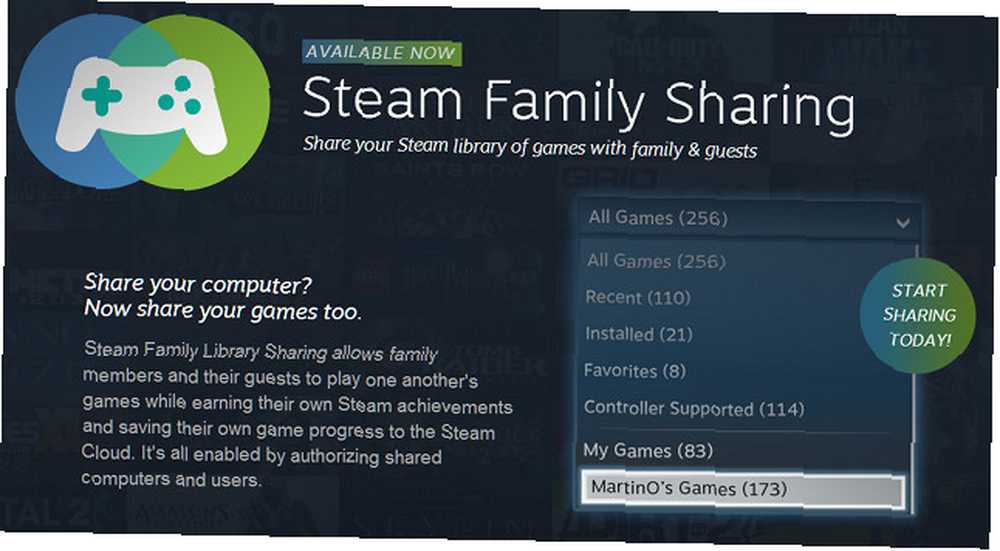
Der er dog et par fangster. Først kan du kun dele med andre på en autoriseret enhed, og der er ingen måde at autorisere en enhed uden først at logge ind på din konto. Så du kan ikke bruge Steam-familiedeling til at hjælpe en ven halvvejs over hele landet, medmindre du giver dem dine login-oplysninger, hvilket naturligvis ikke er den bedste idé. For det andet kan kun én person spille et spil på kontoen når som helst. Og endelig fungerer spil med deres egen DRM ikke. Hvad er DRM & hvorfor eksisterer det, hvis det er så ondt? [MakeUseOf Explains] Hvad er DRM og hvorfor findes det, hvis det er så ondt? [MakeUseOf Explains] Digital Rights Management er den seneste udvikling af kopibeskyttelse. Det er den største årsag til bruger frustration i dag, men er det berettiget? Er DRM et nødvendigt onde i denne digitale tidsalder, eller er modellen…, og normale regionlåse gælder.
Kom godt i gang med familiedeling
Inden du bruger denne funktion skal du have Steam Guard aktiveret. Du har sandsynligvis allerede gjort dette, fordi Valve har skubbet funktionen kraftigt. Men hvis du ikke har brugt det endnu, skal du gå til Indstillinger-> Konto og derefter klikke på “Administrer Steam Guard-kontosikkerhed” at opsætte det.
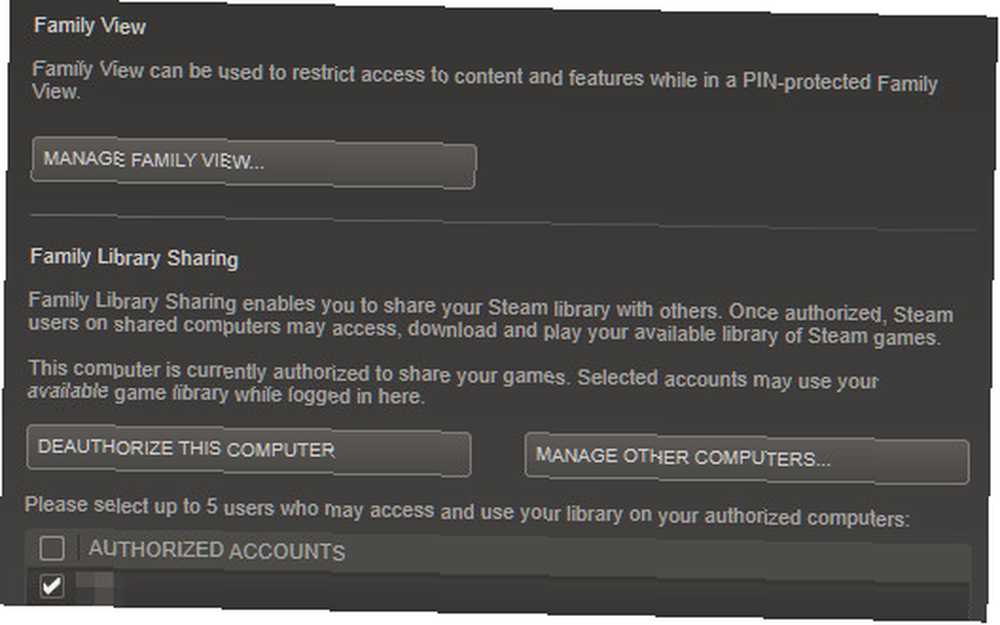
Når det er afsluttet, skal du igen besøge menuen Indstillinger, men gå nu til Familie. Vælg “Autoriser denne computer.” Når først Steam er afsluttet, kan andre Steam-konti, der logger på computeren, få adgang til dit bibliotek. Du kan diktere hvilke konti der har adgang ved at bruge den samme menu for familieindstillinger; konti vises i en liste nederst.
Deling af specifikke spil (eller ikke)
Hvis du gerne vil være mere selektiv, kan du i stedet godkende en computer, men ikke autoriser andre konti på det. Andre brugere vil stadig være i stand til at se Steam-spil, du har installeret, men de bliver nødt til at bede om tilladelse til at spille dem, der håndteres via e-mail. Bemærk, at brugere på en autoriseret computer med en uautoriseret konto kun kan se installeret spil.
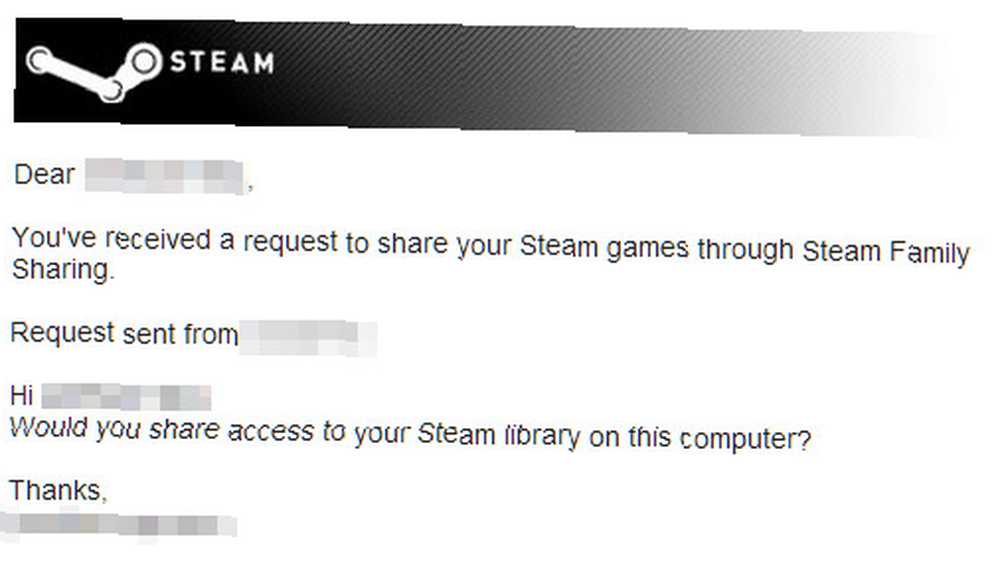
Bemærk dog, at der ikke er nogen måde at dele kun et spil ad gangen. Hvis en anden bruger anmoder om adgang til et installeret spil og er autoriseret, har de adgang til alt i dit bibliotek. Dette er ikke et stort problem, det kan være en uventet overraskelse, hvis du af en eller anden grund ønsker at skjule listen over spil, du ejer.
Bemærk også, at hvis nogen sender dig en anmodning om at dele, giver du tilladelse til alle Steam-brugere Steam introducerer brugeranmeldelser til forbedrede spilvurderinger Steam introducerer brugeranmeldelser for forbedrede spilvurderinger Steam har netop lanceret Steamanmeldelser, et system til brugere til at bedømme de spil, de har spillet, ligesom Amazons gennemgangssystem for produkter. Brugere kan gennemgå ethvert spil, som de har spillet. på den enhed, ikke kun den bruger, der anmoder om adgang. Mærkeligt, jeg ved - men det er sådan det virker.
Fjernelse af autorisation
Den nemmeste måde at fjerne tilladelse fra en computer er at logge på den, gå til Indstillinger -> Familie, og klik på “Feautoriser denne computer.” Alle andre konti på computeren har ikke længere adgang til dine spil.
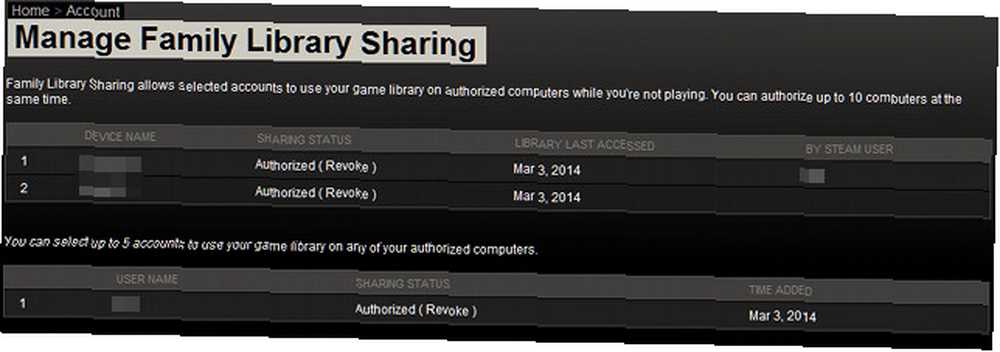
Du kan også tilbagekalde adgang eksternt ved at klikke på “Administrer andre computere” mulighed. Dette giver en liste over alle autoriserede enheder. Bare klik “tilbagekalde” ved siden af en enhed til at fjerne autorisation for den, og deaktivere således delingsfunktionerne.
Alternativt kan du tilbagekalde en bestemt brugers kontotilladelse ved hjælp af denne samme menu. Dette er nyttigt, hvis du har brug for at deaktivere en enkelt brugers adgang, men ikke ønsker at tilbagekalde al adgang på den enhed.
Spilbegrænsninger
Som nævnt er der et par begrænsninger for, hvordan spil kan spilles. Den vigtigste er begrænsningen af at samtidig spille spil fra det samme bibliotek. Denne begrænsning er pr. bibliotek, ikke pr. spil. Hvis nogen spiller Bioshock fra dit delte bibliotek, kan du ikke logge ind for at spille Counter-Strike 6 uforglemmelige multiplayer-kort fra shooters borte af [MUO Gaming] 6 uforglemmelige multiplayer-kort fra shooters gået af [MUO gaming] Nogle gange er de arenaer, hvor din multiplayer-kampe, der kæmpes, er lige så mindeværdige som selve spilene. Den blotte omtale af visse titler minder mig først ikke om singleplayer-kampagnen eller arsenal af… på samme tid.
Et delt spilles DLC kan fås, men ikke hvis den person, der låner spillet, allerede ejer basisspillet. Med andre ord kan du ikke bruge familiedeling til at omgå at købe flere kopier af den samme DLC. In-game-varer, der er købt til et spil, kan ikke deles mellem konti (f.eks. Dota 2-hatte).
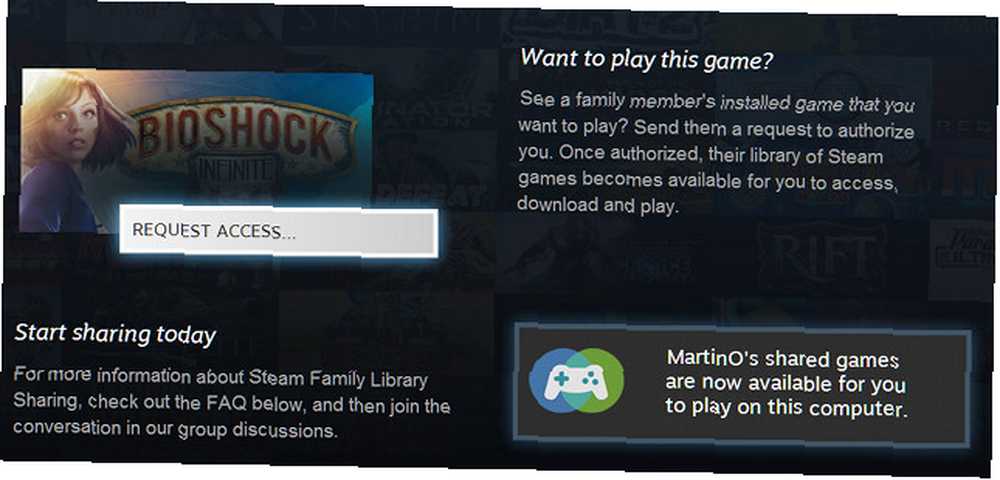
Spil, der har deres eget proprietære DRM- eller login-system, fungerer ikke som Familiedeling, som du måske forventer. Desværre ser Steam hidtil ikke ud til at have en liste over, hvad der vil eller ikke fungerer. Du skal bare se selv.
Og endelig forbliver regionbegrænsninger på plads, så du kan ikke bruge familiedeling til at spille spil, der normalt ikke er tilgængelige i din region.
En lektion med ansvar
Og der er et sidste advarsel; långiveren kan holdes ansvarlig for snyd eller svindel udført af brugere, der spiller dit spil. Så hvis du udlåner et spil til din teenager, der så dårlige mund alle i Team Fortress 2 eller forsøger at narre folk ud af genstande, kan du ende med at blive udelukket fra spillet.
Konklusion
Familiedeling er en interessant funktion, men i sidste ende ikke så åben som det lyder. Det faktum, at du kun kan autorisere en computer ved at logge ind på den, sætter en stor begrænsning i deling med venner, da du ikke skulle give andre din adgangskode. Du kan kun (sikkert) dele med venner og familie, der bor i nærheden af dig. Alligevel gør funktionen, hvad den siger, og det gør det til sidst muligt at lade en ven eller et familiemedlem prøve et spil, du har spillet, før du køber det selv.
Hvad synes du om familiedeling? Er det en god tilføjelse til Steam, eller for kompliceret til at være nyttig? Fortæl os det i kommentarerne.











